Kenya¶
Cấu hình¶
Cài đặt 🇰🇪 Kenyan gói bản địa hóa tài chính để có được tất cả các tính năng của bản địa hóa Kenya.
eTIMS¶
Cơ quan quản lý doanh thu Kenya (KRA) đã triển khai Hệ thống quản lý hóa đơn thuế điện tử (eTIMS) để thu thuế.
Để gửi tài liệu qua eTIMS, bạn phải sử dụng OSCU tích hợp với Hệ thống lập hóa đơn cho nhà giao dịch (TIS) hiện có, chẳng hạn như hệ thống do SoOn cung cấp. OSCU được sử dụng để xác thực, mã hóa, ký, truyền và lưu trữ hóa đơn thuế.
Ghi chú
Đảm bảo install mô-đun Kenya eTIMS EDI để sử dụng đầy đủ thiết bị OSCU.
Khởi tạo thiết bị OSCU¶
OSCU phải được khởi tạo trước khi sử dụng. Để làm như vậy, hãy điều hướng đến , nhấp vào Cập nhật thông tin trong phần Công ty và nhập Tax ID của bạn.
Để khởi tạo OSCU:
Go to and scroll down to the Kenya eTIMS Integration section.
Đặt eTIMS Server Mode thành Test để khởi tạo.
Enter the Serial Number of the device and tick the two check boxes.
Click Initialize OSCU.
Ghi chú
Ba chế độ máy chủ có sẵn:
Demo: Được thiết kế cho mục đích demo; nó sử dụng dữ liệu mô phỏng và không yêu cầu OSCU khởi tạo;
Test: Dùng để kiểm tra kết nối tới eTIMS;
Sản phẩmion: Được sử dụng cho cơ sở dữ liệu trực tiếp sẵn sàng gửi dữ liệu.
Quan trọng
If your device has already been initialized (through another ERP, for example), enable the Chế độ nhà phát triển (chế độ gỡ lỗi). Then, in the Kenya eTIMS Integration section, enter the ID of the unit in the Unit ID field and the key obtained through a previous initialization in the CMC Key field. Click Save when done.
Once the OSCU module has been initialized, an OSCU serial number
is generated for each company on that database with its country set to Kenya. The
serial number is generated based on the VAT number of the company (regardless of its validity). It
is a unique and sequential serial number starting with the prefix ODOO followed by the company's
VAT number and a sequence of numbers.
Registering on eTIMS¶
Taxpayers must sign up and create an account on the KRA portal. If you do not have an account yet:
Sign up, enter your PIN, and verify that all information is correct, including your phone number, email address, and postal address. Correct any errors on the iTax page.
An OTP is sent to the phone number provided. Unblock promotional messages if you do not receive it.
Upload the business owner ID or director's ID (as listed on iTax), along with the filled-out and signed commitment form .
On the eTIMS dashboard, click Service request at the top of the page. Select OSCU as the eTIMS type, enter
Odoo KE LTDas the third-party integrator, and enter your company's OSCU serial number retrieved earlier.
Ghi chú
Service request approvals are usually quick. If there's a delay, contact the eTIMS operation or KRA office.
Commitment form
Part 1: Fill in the taxpayer's information.
Part 2: Fill in the business owner's or director's information.
Part 3: Fill in your unique serial number found in Odoo.
Part 4: Tick OSCU, enter Odoo KE LTD PIN
PO52112956W, and enter the Odoo version you're using (17.0 or onwards).Part 5: Check the mandatory boxes, enter a date, and sign.
Mã eTIMS¶
Các mã tiêu chuẩn chung được tự động tìm nạp từ máy chủ API KRA eTIMS hai ngày một lần. Để tìm nạp chúng theo cách thủ công, hãy tiến hành như sau:
Kích hoạt Chế độ nhà phát triển (chế độ gỡ lỗi).
Đi tới và tìm kiếm KE eTIMS: Fetch KRA Standard Code.
Nhấp vào hành động trong danh sách, sau đó nhấp vào Chạy thủ công để lấy mã.
Go to to view the complete list of fetched OSCU codes.
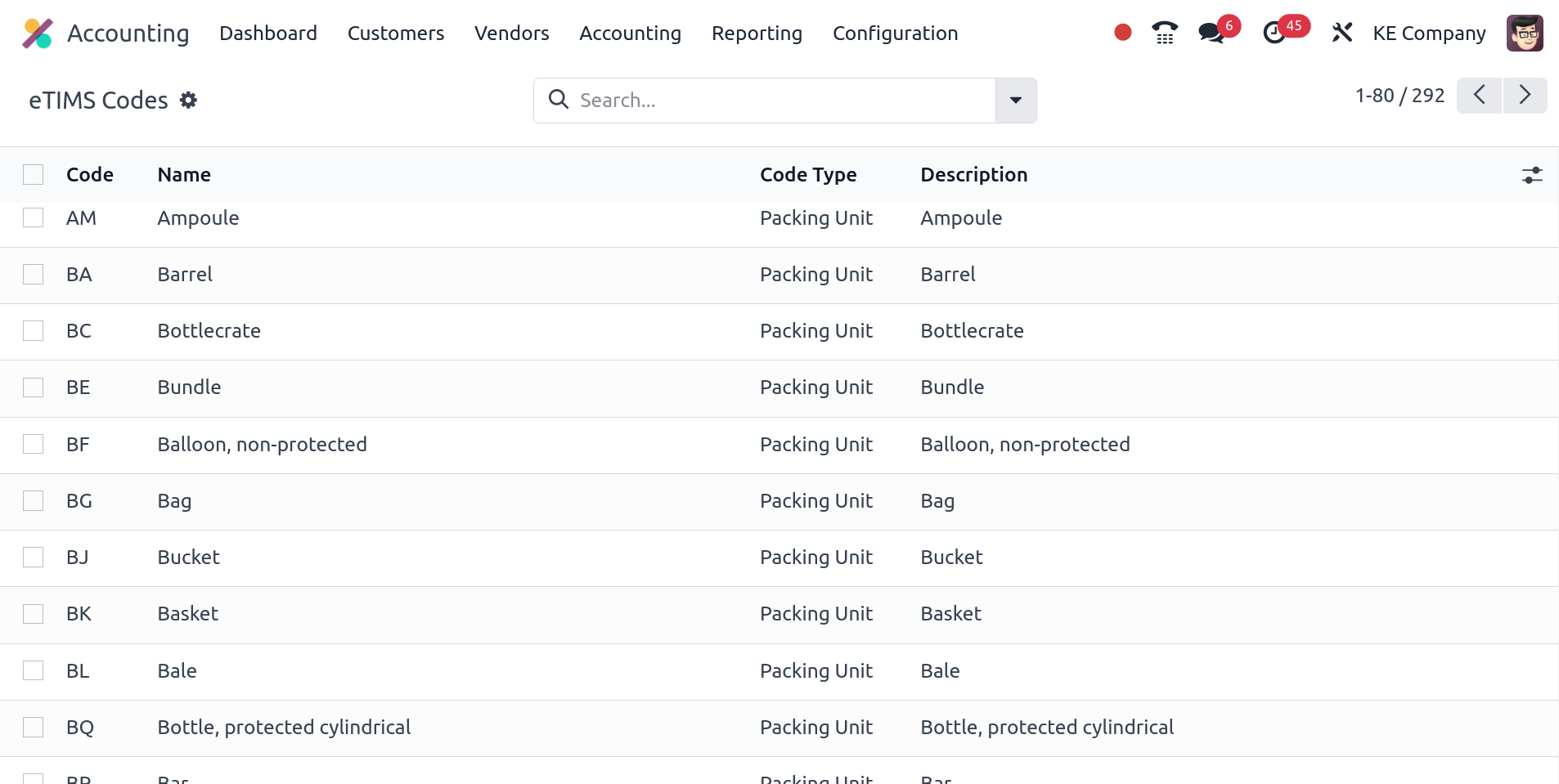
Mã UNSPSC¶
KRA cần mã UNSPSC để sản phẩm được đăng ký. Mã UNSPSC được tự động tìm nạp từ máy chủ API KRA eTIMS mỗi ngày. Để tìm nạp chúng theo cách thủ công, hãy tiến hành như sau:
Kích hoạt Chế độ nhà phát triển (chế độ gỡ lỗi).
Đi tới và tìm kiếm KE eTIMS: Fetch UNSPSC code from eTIMS.
Nhấp vào hành động trong danh sách, sau đó nhấp vào Chạy thủ công để lấy mã.
Go to the product form, and in the Accounting tab, click the UNSPSC Category field to view the complete list of fetched UNSPSC codes.
Thông báo¶
Thông báo được tự động tìm nạp từ máy chủ API KRA eTIMS mỗi ngày. Để tìm nạp chúng thủ công, hãy tiến hành như sau:
Kích hoạt Chế độ nhà phát triển (chế độ gỡ lỗi).
Đi tới và tìm kiếm KE eTIMS: Fetch KRA notification from eTIMS.
Nhấp vào hành động trong danh sách, sau đó nhấp vào Run Thủ công để tìm nạp thông báo.
Go to to view the complete list of fetched notices.
Đa công ty¶
Xem thêm
Nếu bạn có nhiều công ty, bạn có thể tập trung và quản lý tất cả chúng trên một cơ sở dữ liệu SoOn duy nhất. KRA xác định và phân biệt công ty chính với công ty con bằng cách sử dụng ID. Hơn nữa, các công ty con được phân loại là chi nhánh của công ty chính.
To configure the company's ID, open the Settings app, click Update Info in the
Companies section, and search for the eTIMS Branch Code field. The main
company has a branch ID equal to 00 in a multi-company environment. Companies that are not the
main company have a branch ID other than 00 and are assigned an ID by the KRA.
Để thêm chi nhánh, hãy chuyển đến tab Branches trong cài đặt công ty và nhấp vào Thêm dòng.
Để lấy ID chi nhánh từ KRA cho các công ty không phải là công ty chính của bạn, hãy đảm bảo công ty chính có Tax ID bằng tiếng Kenya và thiết bị OSCU đã được khởi tạo . Sau đó, đi tới tab Branches và nhấp vào Populate from KRA.
Ghi chú
KRA coi mỗi nơi cung cấp là một chi nhánh (ID) riêng biệt.
Thiết bị OSCU phải được khởi tạo độc lập cho mỗi nhánh.
ID chi nhánh liên hệ¶
Để gán ID chi nhánh cho một liên hệ, hãy truy cập biểu mẫu liên hệ, đi tới tab Kế toán và nhập mã chi nhánh vào trường eTIMS Branch Code.
Ghi chú
Theo mặc định, ID nhánh của liên hệ được đặt thành OO.
Trình tự KRA¶
Quan trọng
Trình tự hóa đơn SoOn và trình tự KRA khác nhau.
Trong SoOn, trình tự hóa đơn phụ thuộc vào công ty chính. Công ty chính có thể xem hóa đơn của chi nhánh, nhưng chi nhánh không thể xem hóa đơn của công ty chính hoặc của chi nhánh khác.
KRA cần các chuỗi độc lập trên mỗi nhánh. Do đó, SoOn quản lý các trình tự riêng lẻ trên mỗi nhánh.
Example
Nếu bạn có một công ty chính có hai chi nhánh, trình tự hóa đơn sẽ như sau:
Tạo hóa đơn trên nhánh 1: INV/2024/00001;
Tạo hóa đơn trên nhánh 2: INV/2024/00002;
Tạo hóa đơn trên công ty chính: INV/2024/00003.
Đây là cách SoOn quản lý các trình tự để tuân thủ các quy định của KRA:
Tạo hóa đơn trên nhánh 1: INV/2024/00001;
Tạo hóa đơn trên nhánh 2: INV/2024/00001;
Tạo hóa đơn trên công ty chính: INV/2024/00001.
Bảo hiểm¶
For health service providers, you can send insurance information about the main and branch companies and update it in eTIMS. To do so, go to , scroll to the Kenya eTIMS Integration section, and fill in the Code, Name, and Rate fields. Click Send Insurance Details when done.
Đăng ký sản phẩm¶
KRA yêu cầu sản phẩm phải được đăng ký trước khi tiến hành các hoạt động kinh doanh (chẳng hạn như luân chuyển hàng hóa, BOM, hóa đơn khách hàng, v.v.). Để một sản phẩm được đăng ký, các trường sau phải được xác định trên biểu mẫu sản phẩm:
Trong tab Thông tin chung: Chi phí.
Trong tab Kế toán:
Đơn vị đóng gói;
Số lượng đóng gói;
Xuất xứ;
Loại sản phẩm eTIMS;
Bảo hiểm áp dụng;
Nếu các yếu tố trên được xác định, sản phẩm sẽ tự động được đăng ký trong khi gửi hoạt động đến KRA. Nếu không, bạn sẽ được cảnh báo bằng biểu ngữ màu vàng ở đầu màn hình mời bạn kiểm tra các phần tử còn thiếu.
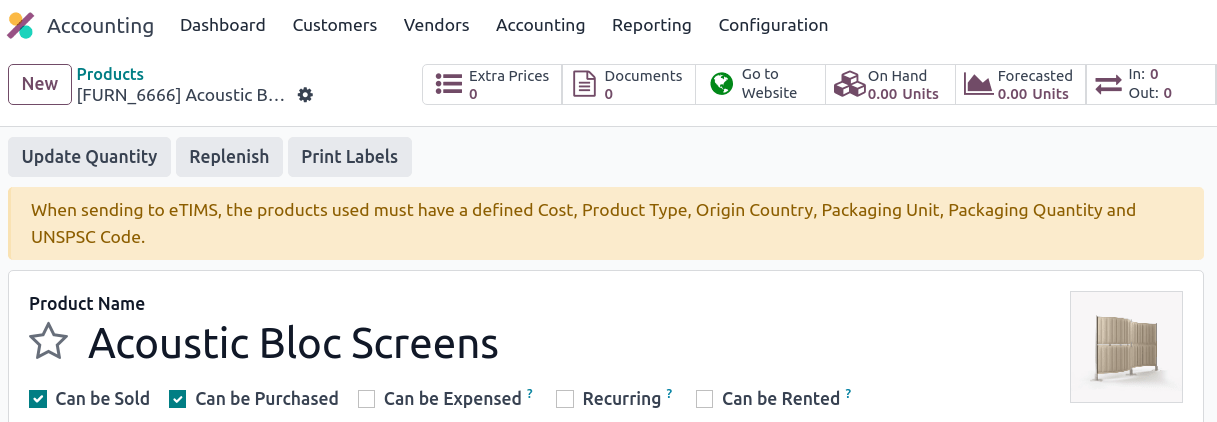
Diễn biến chứng khoán¶
Tất cả chuyển động của cổ phiếu phải được gửi đến KRA. Họ không yêu cầu hóa đơn nếu họ thực hiện các hoạt động nội bộ hoặc điều chỉnh hàng tồn kho; do đó, SoOn sẽ tự động gửi chúng nếu đáp ứng ít nhất một trong các điều kiện sau:
Không có liên hệ nào được thiết lập cho việc di chuyển;
Người liên hệ là công ty chính của bạn hoặc chi nhánh của công ty chính.
Nếu việc di chuyển hàng tồn kho là hoạt động bên ngoài (ví dụ: tới những người liên hệ không thuộc công ty chính hoặc các chi nhánh của công ty), việc di chuyển hàng tồn kho sẽ tự động được gửi sau khi hóa đơn được gửi đến eTIMS.
Ghi chú
Việc di chuyển hàng tồn kho phải được xác nhận trước khi gửi hóa đơn đến eTIMS.
(Các) sản phẩm phải đã đăng ký để việc chuyển hàng được gửi tới eTIMS. Nếu sản phẩm chưa được đăng ký, biểu ngữ màu vàng sẽ nhắc đăng ký sản phẩm.
Mua hàng¶
SoOn tự động lấy hóa đơn mới của nhà cung cấp từ eTIMS mỗi ngày. Bạn cần xác nhận hóa đơn của nhà cung cấp đã tìm nạp và gửi xác nhận đến KRA. Để xác nhận hóa đơn của nhà cung cấp, hóa đơn đó phải được liên kết với một hoặc một số dòng đơn đặt hàng đã được xác nhận.
Trường hợp mua hàng (không phải hải quan nhập khẩu) thì các bước liên kết dòng lệnh mua hàng với hóa đơn như sau:
Đi tới . Hóa đơn của nhà cung cấp được lấy từ máy chủ KRA. Tệp JSON có sẵn trong phần trò chuyện của hóa đơn nhà cung cấp nếu cần.
SoOn xem Tax ID (PIN) của nhà cung cấp (đối tác);
Nếu không xác định được, một liên hệ (đối tác) mới sẽ được tạo.
Nếu đã biết và ID chi nhánh giống nhau, SoOn sẽ sử dụng liên hệ đã biết.
Trong hóa đơn được tìm nạp từ KRA, chọn Sản phẩm. Mỗi hóa đơn của nhà cung cấp phải chứa một sản phẩm sẽ được xác nhận và gửi đến eTIMS sau này.
SoOn kiểm tra các dòng đơn đặt hàng hiện có khớp với (các) sản phẩm đã nhập ở bước trước và đối tác (nếu có). Nhấp vào trường Dòng đơn đặt hàng và chọn (các) dòng đơn đặt hàng có liên quan chính xác phù hợp với (các) sản phẩm. Số lượng trên hóa đơn phải giống với số lượng nhận được ghi trên đơn đặt hàng.
Nếu không có dòng đơn đặt hàng hiện tại nào khớp với các dòng của hóa đơn đã tìm nạp, hãy nhấp vào Tạo Đơn đặt hàng và tạo đơn đặt hàng dựa trên (các) dòng chưa khớp. Xác thực việc di chuyển hàng tồn kho và Xác nhận hóa đơn.
Đặt phương thức trong trường eTIMS Payment Method..
Sau khi hoàn tất tất cả các bước, hãy nhấp vào Send to eTIMS để gửi hóa đơn nhà cung cấp. Khi hóa đơn của nhà cung cấp đã được xác nhận trên eTIMS, bạn có thể tìm thấy số hóa đơn KRA trong tab eTIMS Details.
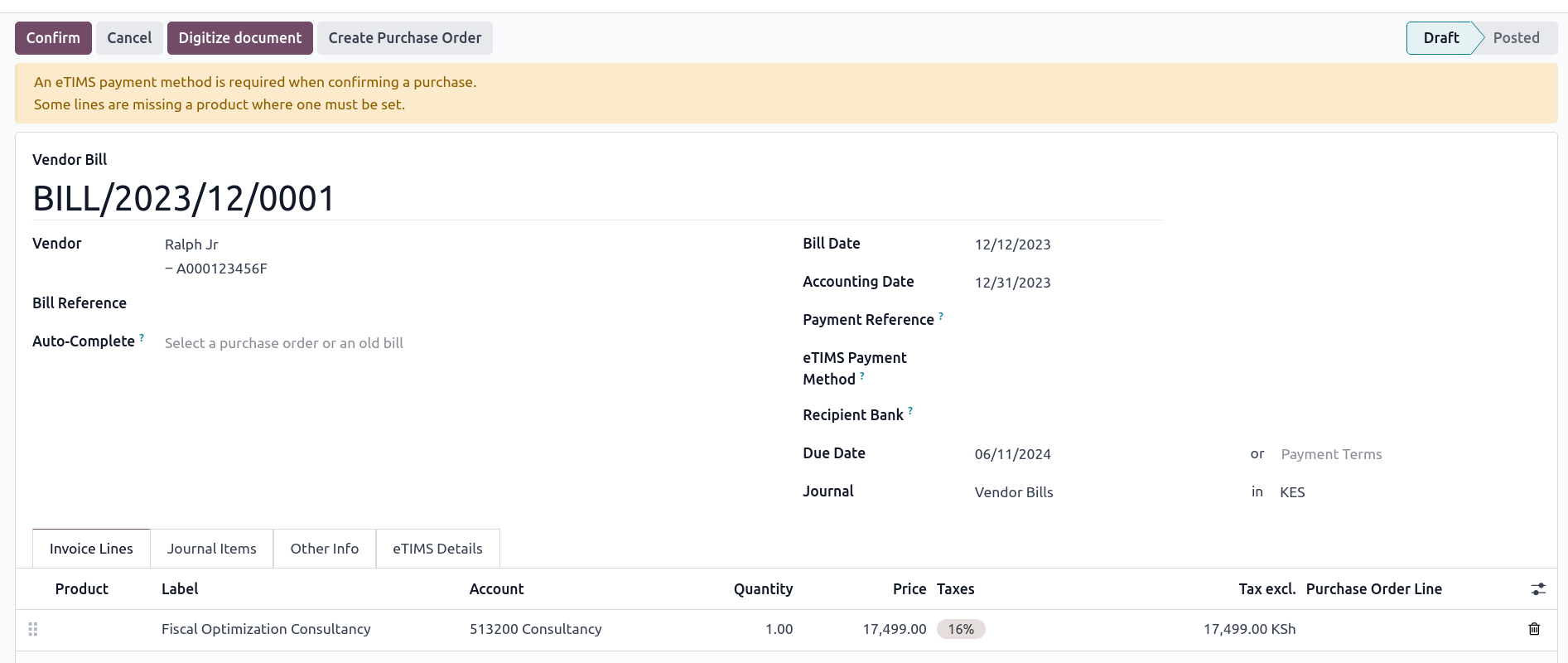
Lập hóa đơn¶
Ghi chú
KRA không chấp nhận bán hàng nếu sản phẩm không có trong kho.
Đây là luồng bán hàng được khuyến nghị trong SoOn khi bán hàng:
Tạo đơn đặt hàng.
Xác nhận việc giao hàng.
Xác nhận hóa đơn.
Nhấp vào Gửi và in, sau đó bật Gửi tới eTIMS.
Bấm vào Send & print để gửi hóa đơn.
Khi hóa đơn đã được gửi và ký bởi KRA, bạn có thể tìm thấy thông tin sau trên đó:
Số hóa đơn KRA;
Các trường hóa đơn KRA bắt buộc, chẳng hạn như thông tin SCU, ngày, ID SCU, số biên nhận, số lượng mặt hàng, ngày nội bộ và * chữ ký nhận*;
Bảng thuế KRA;
Mã QR KRA duy nhất cho hóa đơn đã ký.
Nhập khẩu¶
Mã nhập khẩu hải quan được tự động tìm nạp từ máy chủ API KRA eTIMS mỗi ngày. Để tìm nạp chúng theo cách thủ công, hãy tiến hành như sau:
Kích hoạt Chế độ nhà phát triển (chế độ gỡ lỗi).
Đi tới và tìm kiếm KE eTIMS: Nhận Hải quan Nhập khẩu từ OSCU.
Nhấp vào hành động trong danh sách, sau đó nhấp vào Chạy thủ công để lấy mã.
Đi tới để xem các mã đã nhập.
Cần thực hiện các bước sau để gửi và có hàng nhập khẩu hải quan được KRA ký:
Vào ; Việc nhập khẩu hải quan được lấy tự động từ KRA.
Khớp mặt hàng đã nhập với sản phẩm đã đăng ký hiện có trong trường Sản phẩm (hoặc tạo sản phẩm nếu không có sản phẩm liên quan).
Đặt nhà cung cấp trong trường Đối tác.
Dựa vào đối tác, hãy khớp mặt hàng đã nhập với đơn đặt hàng liên quan của nó (xem các bước mua hàng). Hàng tồn kho phải được điều chỉnh chính xác khi hải quan nhập khẩu được phê duyệt.
Nếu không có đơn đặt hàng liên quan nào tồn tại, hãy tạo một đơn đặt hàng và Xác nhận nó. Sau đó, xác nhận việc giao hàng bằng cách nhấp vào Nhận sản phẩm, sau đó nhấp vào Xác thực trên đơn đặt hàng.
Bấm vào Match and Approve hoặc Match and Reject, tùy theo tình hình hàng hóa.
Ghi chú
Tệp JSON nhận được từ KRA được đính kèm với cuộc trò chuyện của hải quan nhập khẩu.
BOM¶
KRA yêu cầu tất cả BOM phải được gửi cho họ. Để gửi BOM tới eTIMS, sản phẩm và các thành phần của nó phải đã đăng ký. Để truy cập BOM của sản phẩm, hãy nhấp vào sản phẩm rồi nhấp vào nút thông minh Bill of Materials.
Make sure the KRA's required fields are filled in the KRA eTIMS details section of the Accounting tab in the product form, and click Send to eTIMS. The successful sending of the BOM is confirmed in the chatter, where you can also find the sent information in an attached JSON file.
Ghi chú tín dụng¶
The KRA does not accept credit notes with quantities or prices higher than the initial invoice. When creating a credit note, a KRA reason must be indicated: In the credit note form, go to the eTIMS Details tab, select the eTIMS Credit Note Reason, and then select the invoice number in the Reversal of field.